
ה- Xbox One יכול לשדר את המשחק שלך בשירות המיקסר של מיקרוסופט עצמו, אך הוא גם מאפשר לך לשדר ב- Twitch. הזרמת עווית רק דורשת הגדרה מהירה בפעם הראשונה שאתה עושה את זה.
איך משדרים בטוויץ '
Twitch הוא השירות הפופולרי ביותר עבור סטרימינג של משחקים, והוא מציע את קהילת הצופים הגדולה ביותר, כך שככל הנראה תרצו להזרים ב- Twitch אם אתם מעוניינים לבנות קהל גדול. בעוד ש- Xbox One לא יכול להזרים ל- Twitch מהקופסה, אתה יכול לאפשר זרימת Twitch רק על ידי התקנת אפליקציית Twitch החינמית מהחנות. לאחר שתעבור את תהליך ההתקנה פעם אחת, השידור ב- Twitch הוא מהיר וקל.
כדי להשיג את האפליקציה, עבור אל חנות> חפש ממסך הבית של Xbox One שלך. חפש "Twitch" והתקן את אפליקציית Twitch בחינם.
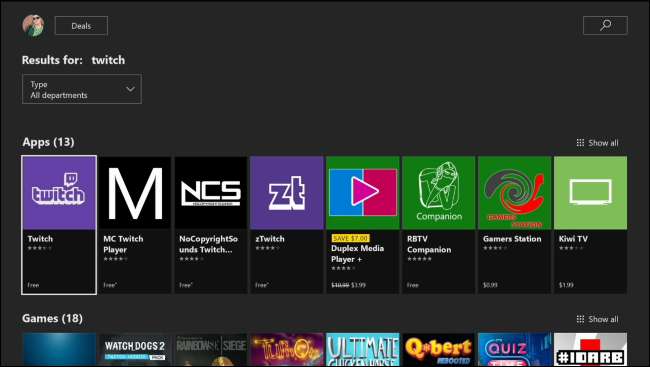
כדי להגדיר אותו, הפעל את אפליקציית Twitch ב- Xbox One שלך, ואז בחר באפשרות "התחבר". תראה קוד בן שש ספרות. במחשב או בטלפון הנייד שלך, פנה אל ה- twitch.tv/activate דף אינטרנט, היכנס באמצעות חשבון ה- Twitch שלך והזן את הקוד. זה מקשר את חשבון העווית שלך למשחק ה- Xbox שלך.
אם עדיין לא יצרת חשבון Twitch, תוכל לעשות זאת מאתר Twitch.
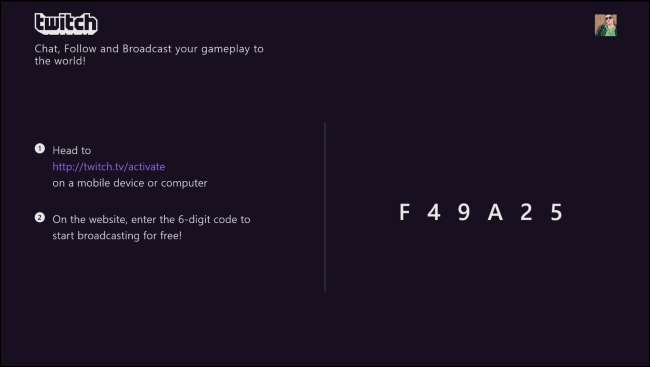
לאחר קישור חשבונותיך, הפעל את המשחק שברצונך להזרים ואז פתח מחדש את אפליקציית Twitch. אתה יכול לעשות זאת בקלות על ידי לחיצה על כפתור Xbox בבקר שלך, ואז בחירת אפליקציית Twitch שאמורה להופיע כאופציה מאז שפתחת אותה לאחרונה.
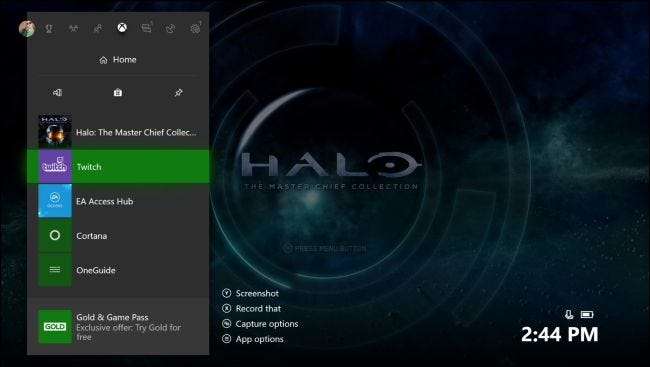
אפליקציית Twitch תופיע כאפליקציית סרגל צד בצד ימין של המסך. בחר "שידור" כדי להתחיל לשדר את המשחק הנוכחי. אם תבחר Broadcast לפני השקת המשחק, האפליקציה Twitch תודיע לך שעליך להפעיל משחק נתמך תחילה.

בפעם הראשונה שתתחיל לשדר, אפליקציית Twitch מעבירה אותך באמצעות תהליך הגדרה מהיר שבו אתה יכול לבחור דברים כמו אם ברצונך להשתמש ב- קינקט כמיקרופון ומצלמת רשת (אם יש לך אחד מחובר). אם אין לך מה להגדיר כאן, האפשרויות יהיו ריקות.
עבור דרך מסכי ההתקנה ובסופו של דבר תתבקש להזין כותרת לשידור שלך. הצופים יראו כותרת זו באתר Twitch. הזן את הכותרת שלך ולחץ על כפתור "התחל שידור".
אתה יכול גם ללחוץ על כפתור "הגדרות" כאן כדי לשנות אפשרויות כמו עוצמת המיקרופון שלך ואיכות הסיביות של הזרמת השידור שלך. חלונית ההגדרות מראה לך גם את כתובת האתר של ערוץ ה- Twitch שלך, שלוקח את הטופס
https://twitch.tv/username
, איפה
שם משתמש
הוא שם המשתמש שלך ב- Twitch. אם השידור שלך לא חלק, יתכן שתצטרך לחזור להגדרות אלה ולהוריד את קצב הסיביות.

השידור מתחיל ותראה אינדיקציה לכך בחלונית Twitch. הקש פעמיים על כפתור ה- Xbox בבקר שלך כדי לחזור למשחק.
תראה הודעת שידור על המסך בזמן שאתה משדר, שתראה לך כמה זמן שידרת, כמה צופים יש לך ב- Twitch והאם המיקרופון ומצלמת האינטרנט שלך כלולים בשידור.
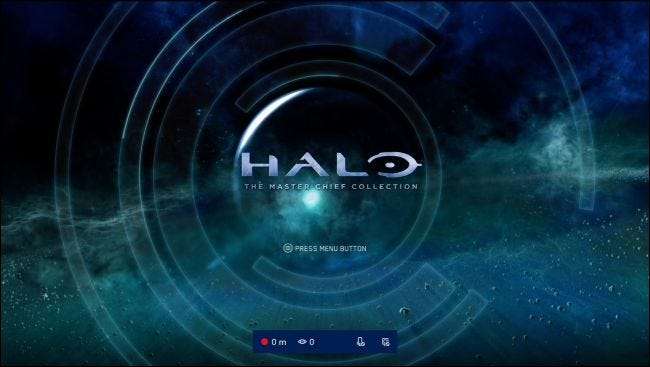
כדי להפסיק את השידור, לחץ על כפתור ה- Xbox, בחר באפליקציית "Twitch" כדי לפתוח אותו מחדש, ואז לחץ על כפתור "Stop Broadcast".

איך משדרים במיקסר
קָשׁוּר: כיצד לחיות בשידור חי את משחק המחשב עם המיקסר של Windows 10
המיקסר של מיקרוסופט אינו ידוע או בשימוש נרחב, אך התמיכה בו מובנית ב- Xbox One. קל להתחיל לשדר במיקסר מבלי להתקין אפליקציה אחרת או להקים חשבון. אם אתה רק רוצה להזרים את הפעלת המשחק שלך עם כמה חברים, מיקסר מאוד נוח. אתה יכול גם השתמש במיקסר כדי לשדר משחקי מחשב מ- Windows 10 .
כדי להשתמש במיקסר, הפעל משחק ואז לחץ על כפתור ה- Xbox בבקר שלך כדי לפתוח את המדריך. בחר בכרטיסייה "שידור ולכידה" במדריך, ואז בחר "שידור" כדי להתחיל.
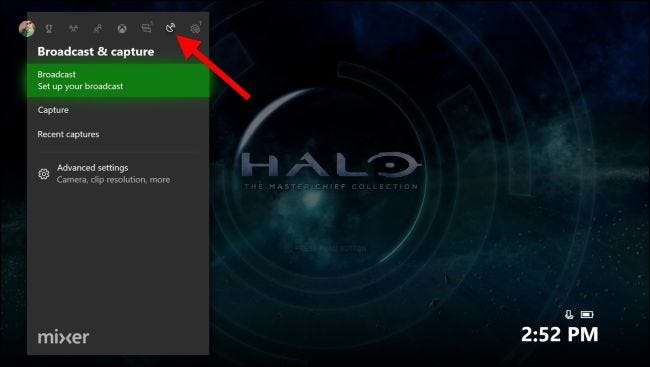
תראה מידע על השידור ותוכל לשנות הגדרות כמו כותרת הזרם שלך, בין אם הצ'אט מוצג על המסך ומיקום שכבת העל שעל המסך. אם יש לך Kinect, מצלמת אינטרנט או מיקרופון המחוברים ל- Xbox One שלך, אתה יכול גם לבחור אם לכלול אותם על המסך.
כפי שמציין מסך זה, החברים שלך יכולים להציג את הזרם שלך באופן מקוון בכתובת
https://mixer.com/your_xbox_gamertag
, איפה
שלך_xbox_gamertag
הוא תג המשחק שלך.
כדי להתחיל לשדר, לחץ על כפתור "התחל שידור". ה- Xbox One שלך מתחיל מיד לזרום למיקסר באמצעות משחק המשחק Xbox Live שלך.
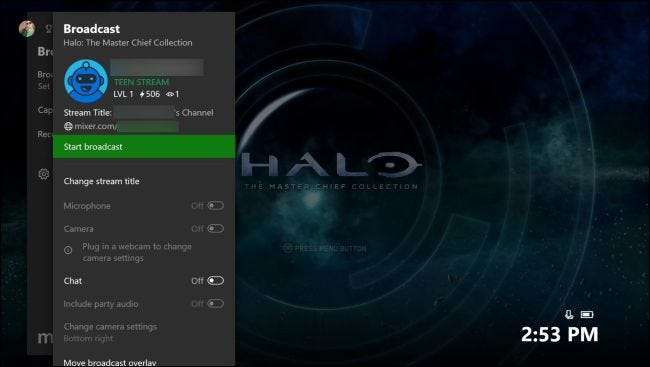
נראה שכבת על שעל המסך מציינת את מצב השידור, בדיוק כמו בעת שימוש ב- Twitch.
כדי להפסיק את השידור, לחץ על כפתור ה- Xbox, נווט לכרטיסייה "שידור ולכידה", ואז בחר שידור> עצור שידור.
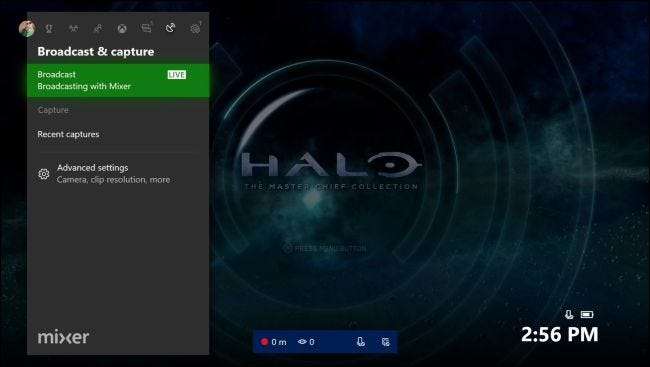
קָשׁוּר: הדרכים הטובות ביותר להזרים את המשחקים שלך ב- Twitch, YouTube ובמקומות אחרים
ה- Xbox One אינו מספק דרך לשדר ל- YouTube Live ישירות מהקונסולה, כמו שאתה יכול ב- פלייסטיישן 4 . עם זאת, תמיד היית יכול להזרים משחקי Xbox One למחשב Windows 10 שלך , ואז השתמש בכלי שידור למחשבים אישיים אם אתה צריך לשדר לשירות לא נתמך כמו YouTube Live.







